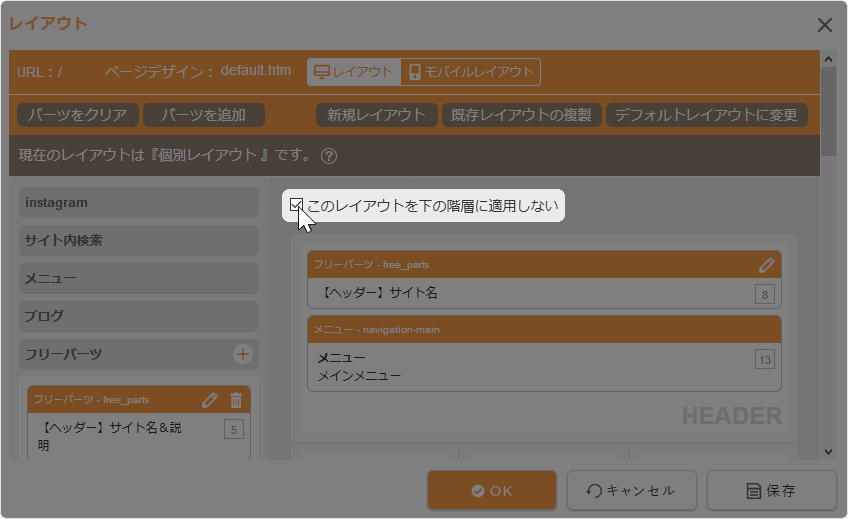「レイアウトについて」
ブロック・レイアウトとは
ブロック
編集サイトで作成されたサイトは“ブロック”と呼ばれるスペースがいくつも配置されて構成されています。
ブロックは「HEADER(ヘッダー)」や「メインコンテンツ」、「FOOTER(フッター)」のほか、下記の図のように大きく区分けされていますが、サイトデザインによって使用できるブロックが異なるという特徴があります。
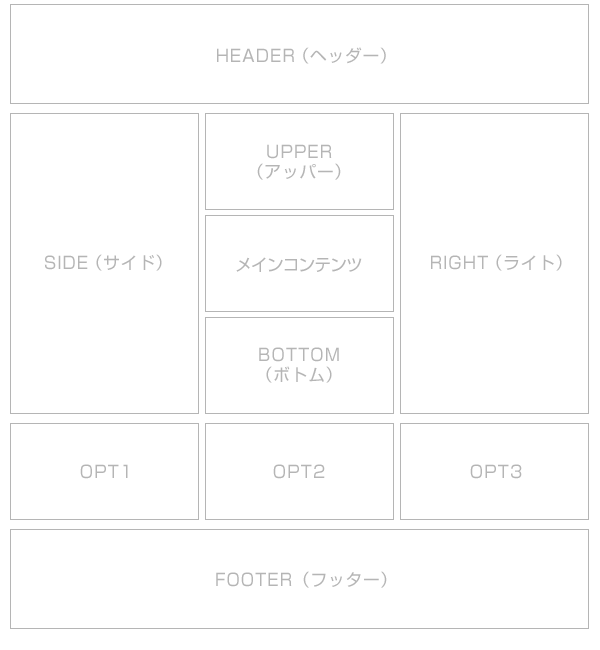
各ブロックには、“メニュー”や“フリーパーツ”、“モジュール”を自由に配置することができます。
※使用できるブロックは“サイトデザイン”のテンプレートによってそれぞれ決められています。
レイアウト
『レイアウト』では、どの“ブロック”に何を配置するかといったページのレイアウトを行うことができます。
※「メインコンテンツ」にはそのページのコンテンツ部分(フリーページ・トピックス・ブログ・イベント・アルバム・メールフォームなど)が自動的に入るため、『レイアウト』でパーツを配置することはできません。
レイアウト設定方法
1.レイアウトを変更したいページの上で右クリックをして、表示されたショートカットメニューから[レイアウト] → [レイアウトを変える]を選択します。
※コントールパネルからレイアウトを変更することもできます。
コントロールパネルの[作成] → [デザイン] → [レイアウト]をクリックして“レイアウトダイアログ”から変更します。
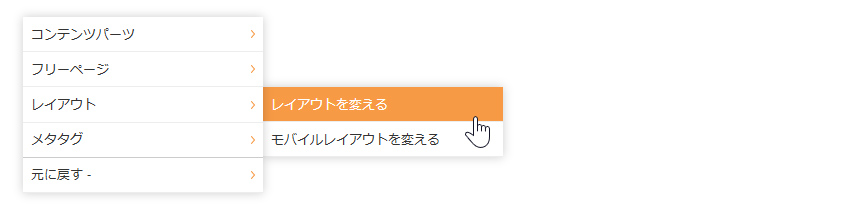
2.“レイアウトダイアログ”が表示されます。
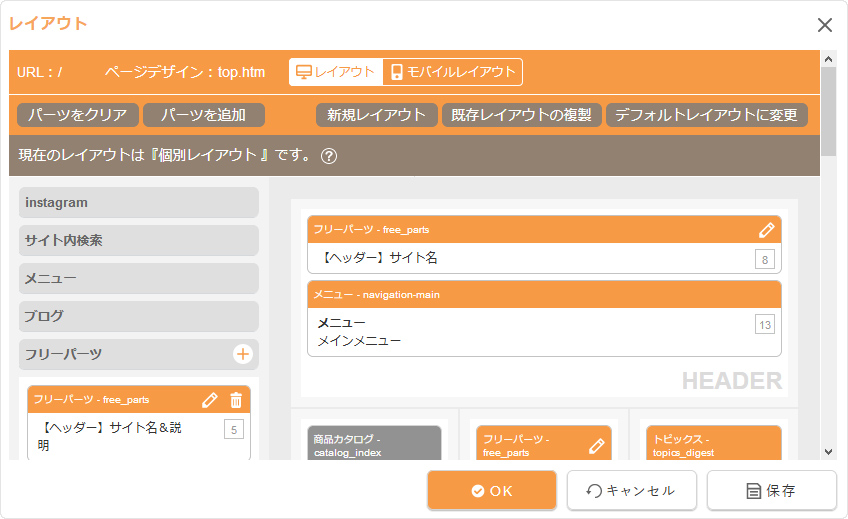
3.左側のパーツリストの中から、使いたいパーツを配置したいブロックまでドラッグで移動させます。
※グレーの色になっているブロックと「メインコンテンツ」ブロックには配置できません。
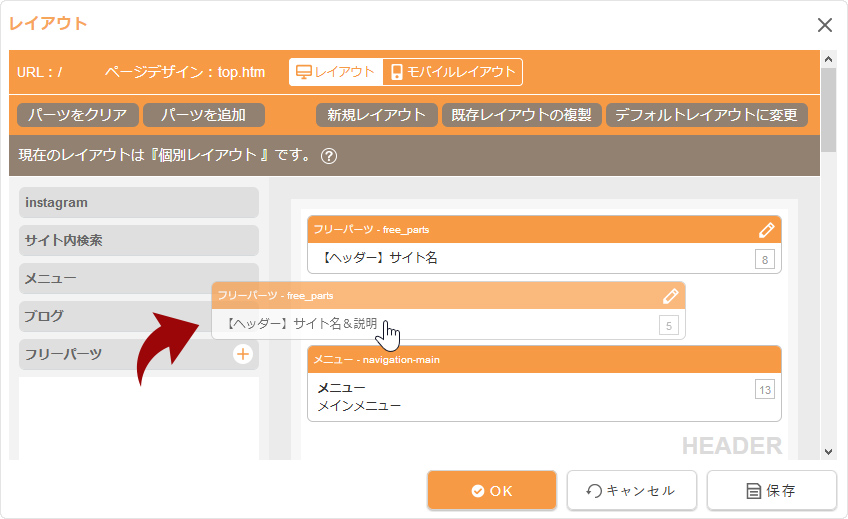
配置したパーツを外したいとき
そのパーツをドラッグで左側のパーツリストのエリア内に戻します。
なお、パーツリストの中は「メニュー」や「ブログ」、「フリーパーツ」などいくつのも項目に分かれていますが、
パーツリストのエリア内であれば、違う項目のパーツ一覧が開いていても問題ありません。
配置したパーツがグレーの色になる場合は、配置したブロックではそのパーツが表示されませんのでご注意ください。(配置できるブロックは使用するテンプレートによって異なります。)
4.[OK]ボタンをクリックすると保存され、レイアウトが変更されます。
レイアウトの種類
レイアウトの種類は、2つありそれぞれどうサイトを見せたいかによって変更可能です。
デフォルトレイアウトとは
“サイトデザイン“のテンプレートを選んでいただくと【デフォルトレイアウト】が初期設定されています。

デフォルトレイアウトの変更方法
「デフォルトレイアウト」が設定されているページで“レイアウトダイアログ”を表示すると、下記のような注意メッセージが表示されます。
※「デフォルトレイアウト」を変更すると「デフォルトレイアウト」が設定されている全てのページのレイアウトが一括で変更されますのでご注意ください。
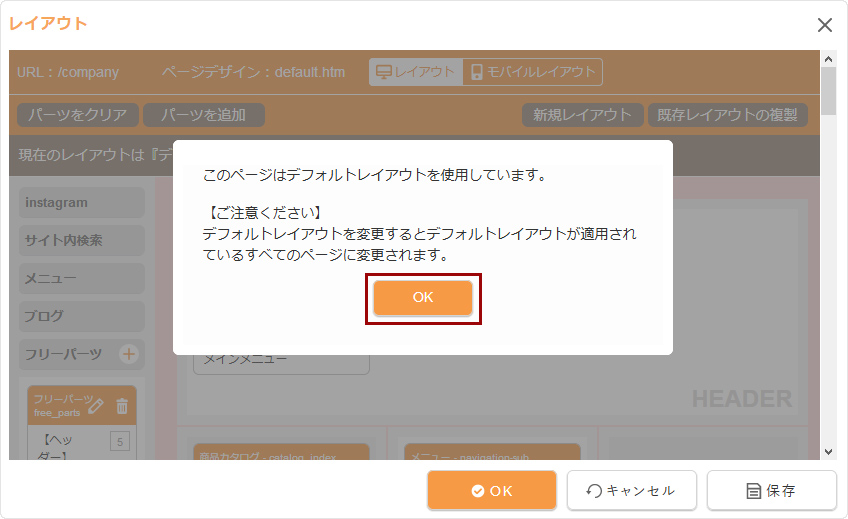
[OK]ボタンをクリックすると、「デフォルトレイアウト」が変更できる“レイアウトダイアログ”が表示されます。
ドラッグで各パーツを配置し、[OK]ボタンをクリックすると変更した「デフォルトレイアウト」を保存することができます。
※「デフォルトレイアウト」で配置している全てのパーツをクリアした場合(パーツが何も配置されていない状態にした場合)は、トップページのレイアウトが継承されます。
個別レイアウト
デフォルトレイアウトで設定しているレイアウトとは別の見せ方をしたい、パーツの位置を変えたいという場合には個別レイアウトを設定する必要があります。
個別レイアウトの設定方法
パーツが何も配置されていない状態から「個別レイアウト」を作成する場合は[新規レイアウト]ボタンをクリックします。
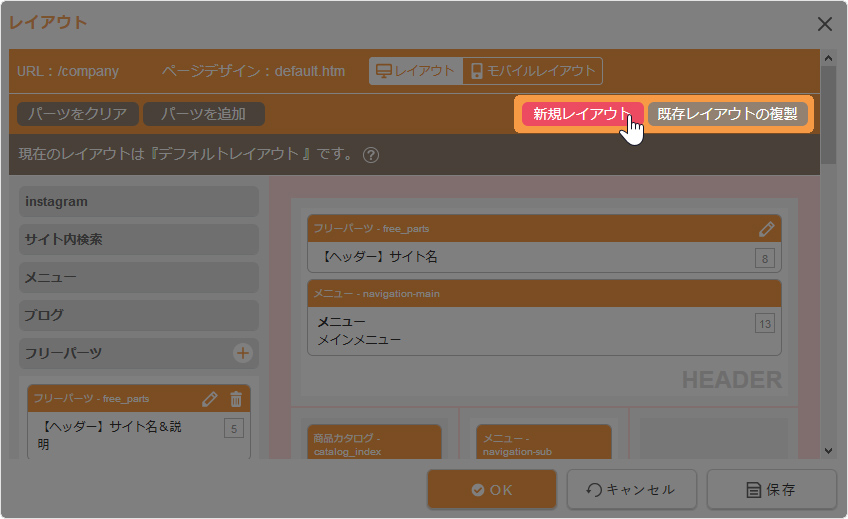
新規レイアウトボタンをクリックするとパーツが入っていないレイアウトダイアログができますので、各パーツをドラッグ移動で配置してください。
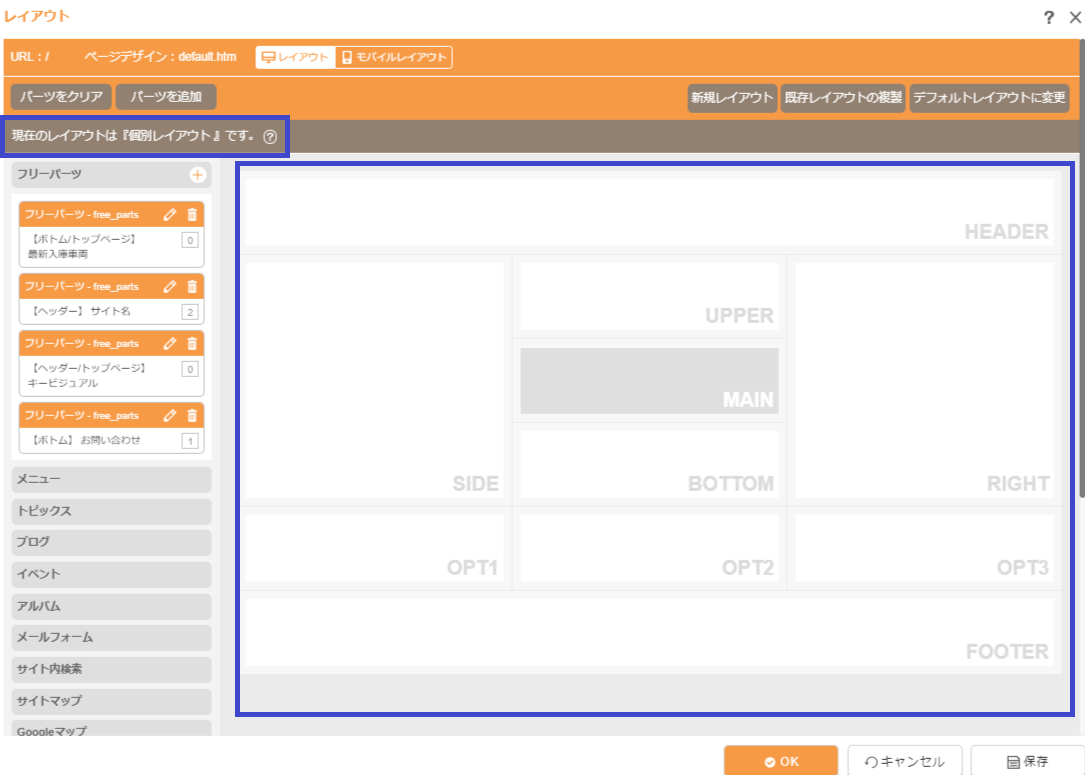
個別レイアウトからデフォルトレイアウトに戻す方法
個別に設定したレイアウトから「デフォルトレイアウト」に戻したい場合は、右上の[デフォルトレイアウトに変更]ボタンをクリックします。
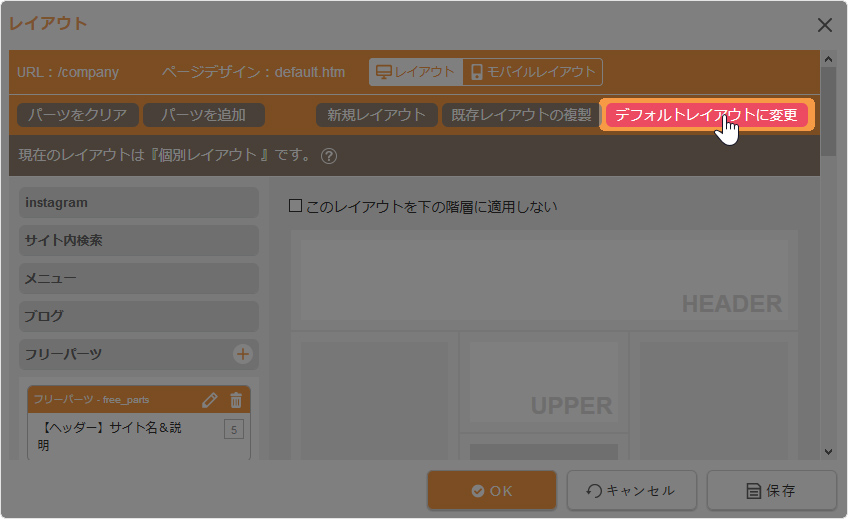
各ページのレイアウト確認
コントロールパネルの作成>コンテンツ管理>ページリストダイアログより、ページのレイアウトを確認することができます。
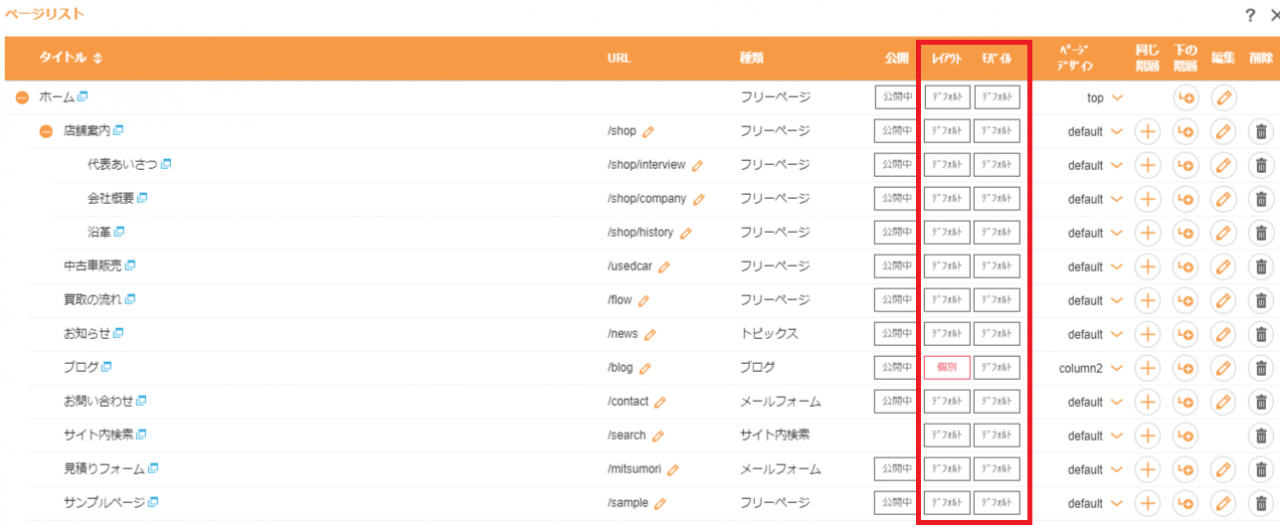
| 対象ページは「デフォルトレイアウト」です。 「デフォルトレイアウト」で設定するレイアウトは、他の「デフォルトレイアウト」を適用しているページにも反映されます。 |
|
| 対象ページは「個別レイアウト」です。 対象ページには個別のレイアウトが設定されています。下の階層のページにもこのレイアウトが適用されます。(《このレイアウトを下の階層に適用しない》にチェックが入っていない場合を除く) |
|
| 対象ページは「上位継承レイアウト」です。 上の階層ページの「個別レイアウト」のレイアウトが継承され適用されます。レイアウトを変更する場合は、上の階層ページの「個別レイアウト」のレイアウトを変更します。 |
上位継承レイアウトとは
レイアウトは上の階層ページのレイアウトを継承します。
例えば、「個別レイアウト」が適用された『店舗案内』というページの下の階層に「デフォルトレイアウト」が適用されている
『代表挨拶』『会社概要』『沿革』の3ページがあった場合、これらのページは『店舗案内』の「個別レイアウト」を継承するため、各ページとも『店舗案内』と同じレイアウトになります。
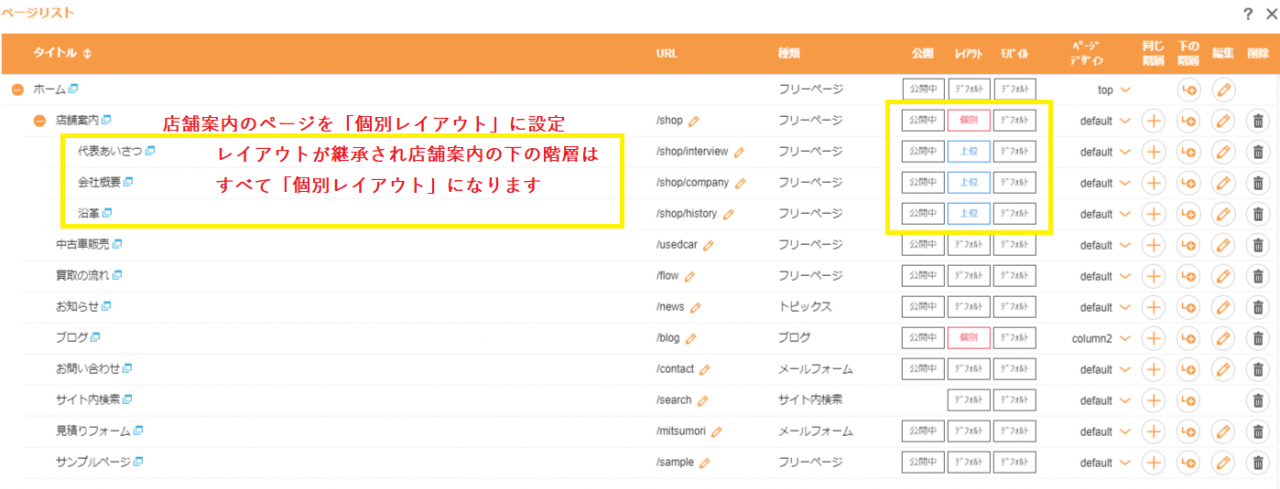
上位継承レイアウト」のメッセージ表示
上位階層のレイアウトを継承しているページで“レイアウトダイアログ”を開くと下記のメッセージが表示されます。
継承せず個別に設定したい場合は[このページに個別設定をする]ボタンをクリックしてください。
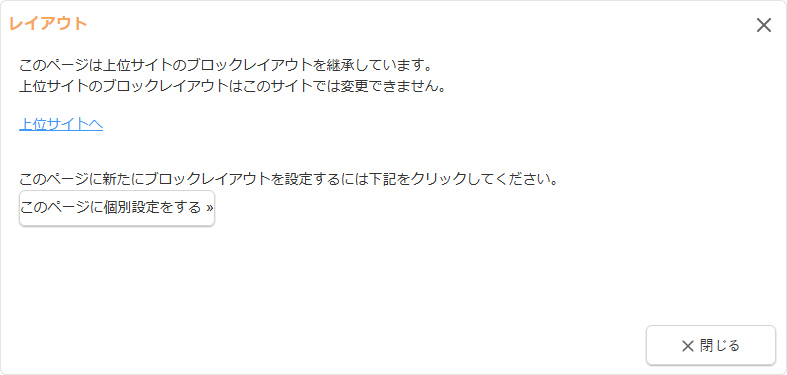
レイアウトを継承をさせない方法
レイアウトを下の階層に継承させたくない場合は、“レイアウトダイアログ”の「このレイアウトを下の階層に適用しない」にチェックを入れて[OK]ボタンをクリックしてください。